如今高速发展的时代,小伙伴们你们知道乐秀视频编辑器中怎么进行压缩视频吗?今天小编为大家带来乐秀视频编辑器中进行压缩视频的操作流程,赶快跟着小编的步伐去学习学习吧。
乐秀视频编辑器中进行压缩视频的操作流程
1、碰到体积过大的视频无法发送?不用担心,乐秀视频编辑器帮你一键轻松压缩,这需要大家先点击主页里的“压缩视频”功能。
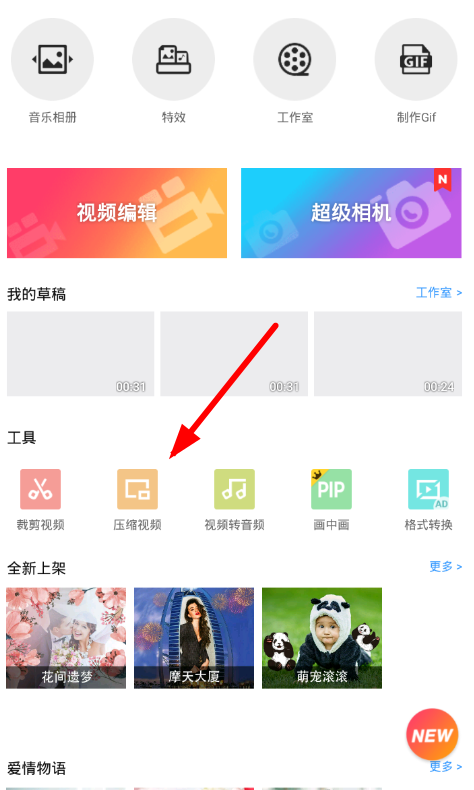
2、紧接着打开手机本地相册,在其中选好需要压缩的视频素材,通过压缩码率让视频的体积变得更小。
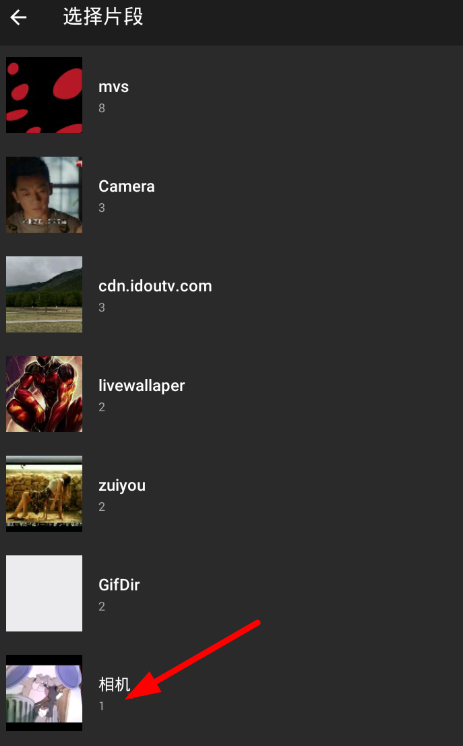
3、而且在进行压缩时,大家还可以通过下方的进度条来剪辑视频,这样可以使压缩出来的视频体积变得更小哦!
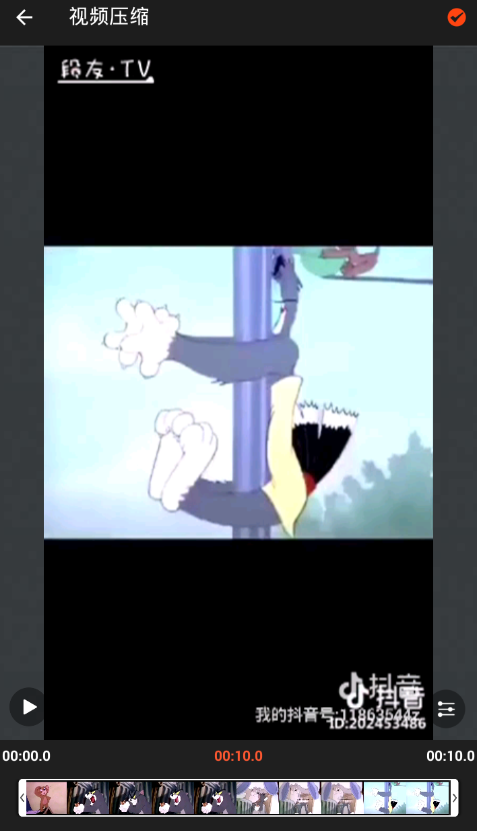
以上就是关于乐秀视频编辑器中进行压缩视频的操作流程,不妨动动手指试试看哦,我相信在你日常的生活中一定会对你有所帮助的。






















